成人教育综合管理软件学生操作流程
- 格式:doc
- 大小:594.50 KB
- 文档页数:2
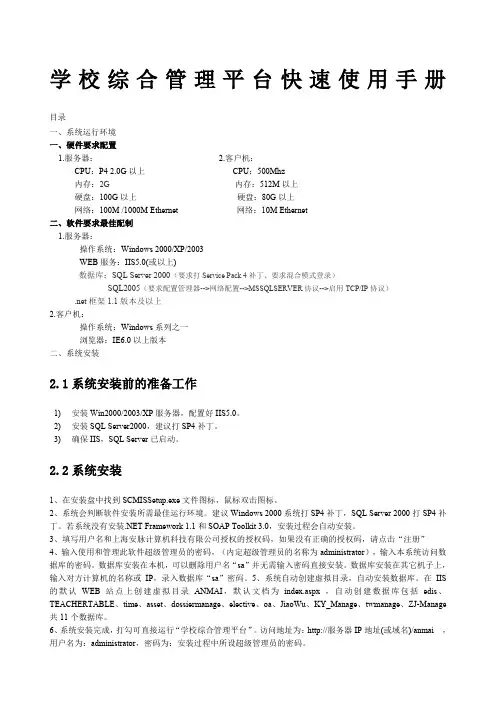
学校综合管理平台快速使用手册目录一、系统运行环境一、硬件要求配置1.服务器:2.客户机:CPU:P4 2.0G以上CPU:500Mhz内存:2G内存:512M以上硬盘:100G以上硬盘:80G以上网络:100M /1000M Ethernet 网络:10M Ethernet二、软件要求最佳配制1.服务器:操作系统:Windows 2000/XP/2003WEB服务:IIS5.0(或以上)数据库:SQL Server 2000(要求打Service Pack 4补丁、要求混合模式登录)SQL2005(要求配置管理器-->网络配置-->MSSQLSERVER协议-->启用TCP/IP协议).net框架1.1版本及以上2.客户机:操作系统:Windows系列之一浏览器:IE6.0以上版本二、系统安装2.1系统安装前的准备工作1)安装Win2000/2003/XP服务器,配置好IIS5.0。
2)安装SQL Server2000,建议打SP4补丁。
3)确保IIS,SQL Server已启动。
2.2系统安装1、在安装盘中找到SCMISSetup.exe文件图标,鼠标双击图标。
2、系统会判断软件安装所需最佳运行环境。
建议Windows 2000系统打SP4补丁,SQL Server 2000打SP4补丁。
若系统没有安装.NET Framework 1.1和SOAP Toolkit 3.0,安装过程会自动安装。
3、填写用户名和上海安脉计算机科技有限公司授权的授权码,如果没有正确的授权码,请点击“注册”4、输入使用和管理此软件超级管理员的密码,(内定超级管理员的名称为administrator),输入本系统访问数据库的密码。
数据库安装在本机,可以删除用户名“sa”并无需输入密码直接安装。
数据库安装在其它机子上,输入对方计算机的名称或IP,录入数据库“sa”密码。
5、系统自动创建虚拟目录,自动安装数据库。
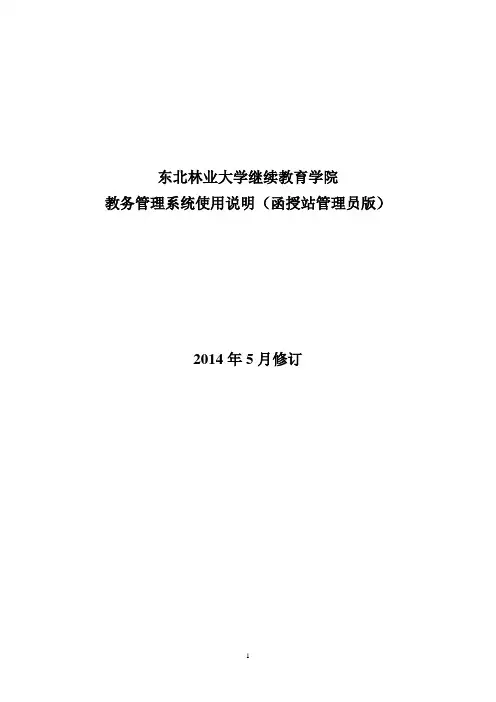
东北林业大学继续教育学院教务管理系统使用说明(函授站管理员版)2014年5月修订目录一、系统登录 (3)二、修改信息和密码 (4)(1)“修改密码” (4)(2)“修改个人信息” (4)三、录入教学计划。
(5)四、网上成绩录入。
(10)五、学生成绩单打印。
(13)六、打印“考试成绩登记表” (15)七、学生信息查询 (17)八、毕业论文题目设置 (19)九、个人成绩查询 (21)十、班级成绩查询 (23)一、系统登录在浏览器中打开成人教育学院主页。
网址:/。
找到左上角的网络教务管理系统登录窗口,输入用户名和密码,选择用户类型“教师”,点击登录即可登入系统。
登录到系统后点击第二项“网上办公”即可进行网上办公。
二、修改信息和密码通过点击“修改信息和密码”,管理员可以自行修改自己的个人信息和登录密码。
(1)“修改密码”输入一次原始密码,输入两次您想要设置的新密码,点击确定即可。
为了防止其他人登录系统篡改学生成绩,请您在拿到原始密码后立即修改新密码!(2)“修改个人信息”输入姓名、手机、email、办公电话后点击“确定修改”进行修改。
注意:必须输入以上所有项才能进行修改,不能有空项。
登录名不允许修改!三、录入教学计划。
网上成绩录入之前需要将课程的教学计划录入(1).点击网上办公模块里的“教学管理”。
(2).点击左边列表里的“管理教学计划”。
(2).选择要录入教学计划的班级的年级、专业、班级。
点击右侧的“班级其他信息设置”(3).点击左下角的“修改”,将毕业条件设定修改为“学时制”写)(5).将毕业条件设定修改为“学时制”后,就可以点击右侧的“班级教学计划设置”进行教学计划录入了。
毕业条件设定每个班级只需要修改一次,以后再次录入该班级的教学计划的时候无需再次设置。
(6).开始录入教学计划中的课程:课程类型无需选择(默认的必修课就行),点击查询,然后点击“新建”,新建一行教学计划,系统提示新建1行成功(也可以填入数字,新建多行)(7).填入教学计划内容:录入“课程性质”“课程编码”、“课程名称”、“课程学时”、“开课学期”。
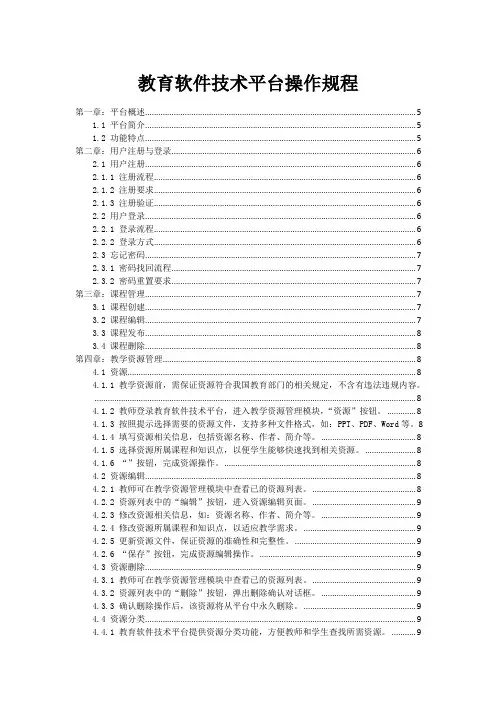
教育软件技术平台操作规程第一章:平台概述 (5)1.1 平台简介 (5)1.2 功能特点 (5)第二章:用户注册与登录 (6)2.1 用户注册 (6)2.1.1 注册流程 (6)2.1.2 注册要求 (6)2.1.3 注册验证 (6)2.2 用户登录 (6)2.2.1 登录流程 (6)2.2.2 登录方式 (6)2.3 忘记密码 (7)2.3.1 密码找回流程 (7)2.3.2 密码重置要求 (7)第三章:课程管理 (7)3.1 课程创建 (7)3.2 课程编辑 (7)3.3 课程发布 (8)3.4 课程删除 (8)第四章:教学资源管理 (8)4.1 资源 (8)4.1.1 教学资源前,需保证资源符合我国教育部门的相关规定,不含有违法违规内容。
(8)4.1.2 教师登录教育软件技术平台,进入教学资源管理模块,“资源”按钮。
(8)4.1.3 按照提示选择需要的资源文件,支持多种文件格式,如:PPT、PDF、Word等。
84.1.4 填写资源相关信息,包括资源名称、作者、简介等。
(8)4.1.5 选择资源所属课程和知识点,以便学生能够快速找到相关资源。
(8)4.1.6 “”按钮,完成资源操作。
(8)4.2 资源编辑 (8)4.2.1 教师可在教学资源管理模块中查看已的资源列表。
(8)4.2.2 资源列表中的“编辑”按钮,进入资源编辑页面。
(9)4.2.3 修改资源相关信息,如:资源名称、作者、简介等。
(9)4.2.4 修改资源所属课程和知识点,以适应教学需求。
(9)4.2.5 更新资源文件,保证资源的准确性和完整性。
(9)4.2.6 “保存”按钮,完成资源编辑操作。
(9)4.3 资源删除 (9)4.3.1 教师可在教学资源管理模块中查看已的资源列表。
(9)4.3.2 资源列表中的“删除”按钮,弹出删除确认对话框。
(9)4.3.3 确认删除操作后,该资源将从平台中永久删除。
(9)4.4 资源分类 (9)4.4.1 教育软件技术平台提供资源分类功能,方便教师和学生查找所需资源。
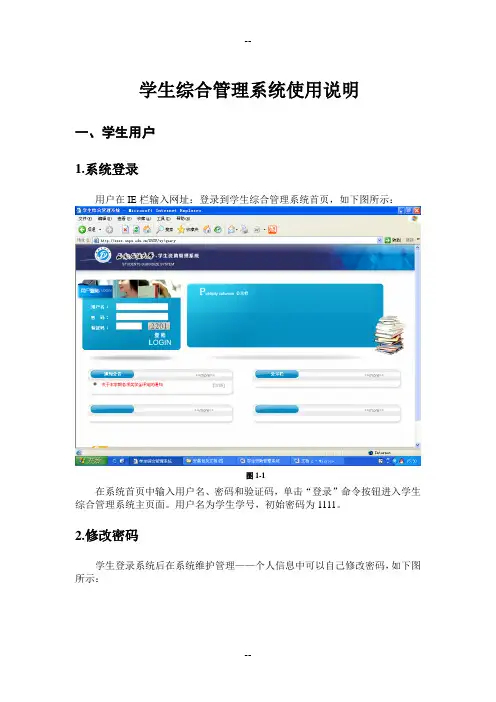
学生综合管理系统使用说明一、学生用户1.系统登录用户在IE栏输入网址:登录到学生综合管理系统首页,如下图所示:图1-1在系统首页中输入用户名、密码和验证码,单击“登录”命令按钮进入学生综合管理系统主页面。
用户名为学生学号,初始密码为1111。
2.修改密码学生登录系统后在系统维护管理——个人信息中可以自己修改密码,如下图所示:图1-2学生进入系统以后,先修改密码,然后将自己的信息填写完整。
页面左边菜单工具栏里面点击学生基本信息——学籍管理,如图1-3显示灰色的地方学生没有办法修改,如果需要修改可以向辅导员申请,由辅导员进行修改,蓝色标注的地方学生可以自行修改。
图1-3然后再点击顶端的家庭基本信息,如图1-4学生如实填写信息。
这里有一个个人银行名称和银行卡号,刚开始可以不填,但是如果该学生评选上了国家助学金,这里应该根据学生资助中心要求选择银行,填写完成以后点击保存。
图1-43.奖助学金申请学生登录系统后看到的页面如图1-5:在资助项目中,学生可以看到资助名称、资助时间、申请状态、申请开始时间和申请结束时间等信息。
学生查看信息后可以根据自己的实际情况来填写申请理由进行申请。
学生点击不同的资助时间,即可进行相应的申请。
图1-5学生点击申请某项奖助学金以后,进入如图1-6所示界面,认真仔细填写。
申请理由字数必须在100-250之间,填写完成以后,先点击保存。
系统会保存学生的申请信息,但不会提交至辅导员,学生还可以修改申请信息。
如果学生对自己的信息进行确认后,点击提交,申请材料则上交至辅导员,此时学生不可修改自己的申请信息。
首页待办工作的状态栏显示辅导员审核中。
图1-6二、辅导员用户1.系统登录用户在IE栏输入网址:登录到学生综合管理系统首页,如下图所示:图2-1在系统首页中输入用户名、密码和验证码,单击“登录”命令按钮进入学生综合管理系统主页面。
用户名为辅导员名字的小写拼音,初始密码为888888。
2.修改密码辅导员登录系统后在系统维护管理——个人信息中可以自己修改密码,如下图所示:辅导员所带班级图2-23.奖助学金审核辅导员登录系统后看到的页面如图2-3:图2-3右边待办工作里面会显示最新需要处理的工作,点击操作栏的“审核”即可进行奖学金审核工作,进入如图2-4页面。
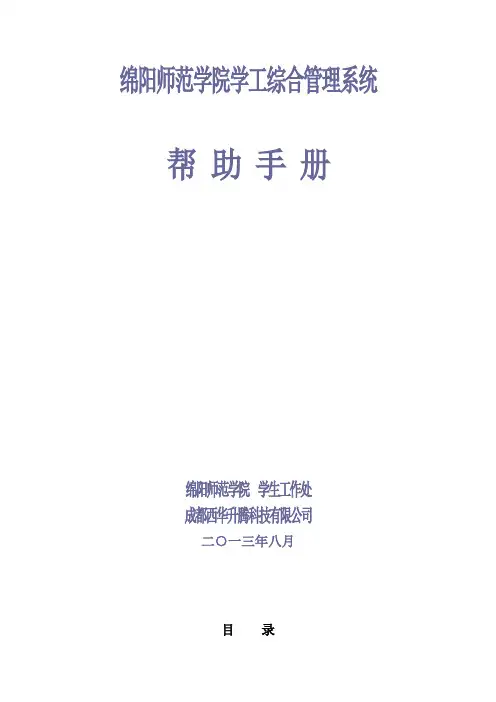
绵阳师范学院学工综合管理系统帮助手册绵阳师范学院学生工作处成都西华升腾科技有限公司二○一三年八月目录1、学生用户操作 (5)1.1学生激活账户 (5)1.2学生操作管理 (6)1.2.1 学生信息管理 (7)1.2.2 学习成绩 (8)1.2.3 违纪处分 (8)1.2.4 家庭经济困难学生申请认定 (9)1.2.5 勤工助学 (10)1.2.6 评奖(助)申请管理 (10)1.2.7 修改密码 (11)2、辅导员用户操作.............................................................................................. 错误!未定义书签。
2.1基本信息维护............................................ 错误!未定义书签。
2.2班级管理................................................ 错误!未定义书签。
2.2.1班级信息管理....................................................................................... 错误!未定义书签。
2.2.2学生信息管理....................................................................................... 错误!未定义书签。
2.2.3 学生违纪查询...................................................................................... 错误!未定义书签。
2.2.4 成绩管理.............................................................................................. 错误!未定义书签。
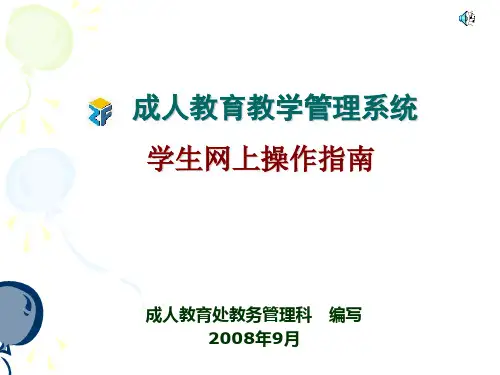
成人教育教学管理系统学生网上操作指南成人教育处教务管理科编写2008年9月成人教育教务管理系统目录1.登录网站2.查阅最新公告3.个人信息维护4.个人成绩查询5.选修“校级选修课”6.评价任课教师7. 其他成人教育教务管理系统一、登录网站-输入网址,进入首页图-1网址:图-2如图-2,在网站首页的左边窗口中,是由成教处发布的最新的教学管理通知,学生应经常关注。
如图-1,在IE浏览器地址栏中,输入管理系统网站网址,进入网站首页。
成人教育教务管理系统图-3 一、登录网站-用户登录如图-3,在网站首页右边是“用户登录”窗口。
登录时,“用户名”请输入12位数的学号,并输入密码(15或18位身份证号),然后选取“学生”项,在“我已认真阅读”前的小方框上打勾,再点击“登录”按钮。
此处可以点击下载本操作说明的PPS文档成人教育教务管理系统二、查阅最新公告图-4 登录网站后,首先看到的是如图-4的窗口。
在该窗口的右下部分,是由成教处发布的最新教学工作公告。
学生应该时时关注、了解。
成人教育教务管理系统三、个人信息维护登录网站后,点击“个人信息”菜单栏,可以进行“个人信息”相关操作。
如图-5,可以进行的操作包括:查询“学生基本信息”、进行“个人信息修改”、“学习简历维护”。
成人教育教务管理系统三、个人信息维护-查询个人信息如图-6,在“学生基本信息查询”窗口中,学生可以校对自己的基本信息是否正确。
图-6成人教育教务管理系统图-7三、个人信息维护-更改个人信息如图-7,在“学生个人信息修改”窗口中,学生可以更改个人部分信息(即有输入框的项目,如图中打圆圈位置)。
网上无法更改的项目如果有误,请携带身份证和学生证原件到校本部行政楼402室向学籍管理科申请。
成人教育教务管理系统三、个人信息维护-更改个人信息图-8如图-8,更改个人信息时,请直接在输入框中录入更新内容。
注意:个人相片是不允许学生自行上传更改的。
如发现你的相片有错漏,请带齐个人证件和电子相片到校本部行政楼402室学籍管理科申请更改。
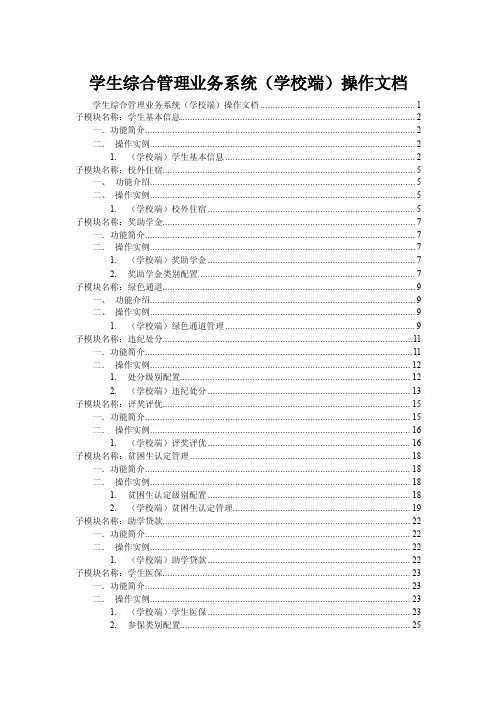
学生综合管理业务系统(学校端)操作文档学生综合管理业务系统(学校端)操作文档 (1)子模块名称:学生基本信息 (2)一.功能简介 (2)二.操作实例 (2)1.(学校端)学生基本信息 (2)子模块名称:校外住宿 (5)一、功能介绍 (5)二、操作实例 (5)1.(学校端)校外住宿 (5)子模块名称:奖助学金 (7)一.功能简介 (7)二.操作实例 (7)1.(学校端)奖助学金 (7)2.奖助学金类别配置 (7)子模块名称:绿色通道 (9)一、功能介绍 (9)二、操作实例 (9)1.(学校端)绿色通道管理 (9)子模块名称:违纪处分 (11)一.功能简介 (11)二.操作实例 (12)1.处分级别配置 (12)2.(学校端)违纪处分 (13)子模块名称:评奖评优 (15)一.功能简介 (15)二.操作实例 (16)1.(学校端)评奖评优 (16)子模块名称:贫困生认定管理 (18)一.功能简介 (18)二.操作实例 (18)1.贫困生认定级别配置 (18)2.(学校端)贫困生认定管理 (19)子模块名称:助学贷款 (22)一.功能简介 (22)二.操作实例 (22)1.(学校端)助学贷款 (22)子模块名称:学生医保 (23)一.功能简介 (23)二.操作实例 (23)1.(学校端)学生医保 (23)2.参保类别配置 (25)子模块名称:公告通知 (25)一.功能简介 (25)二.操作实例 (25)1.通知公告类型配置 (25)2.通知公告管理 (27)子模块名称:系统配置 (29)一.功能简介 (29)二.操作实例 (29)1.邮件配置 (29)2.学校,学院,专业,班级配置 (29)子模块名称:权限管理模块 (36)一.功能简介 (36)二.操作实例 (36)1.修改密码 (36)2.模块权限 (36)3.查看日志 (37)4.人员管理 (38)子模块名称:学生基本信息一.功能简介该模块是学校老师对所有学生的基本信息的查询。
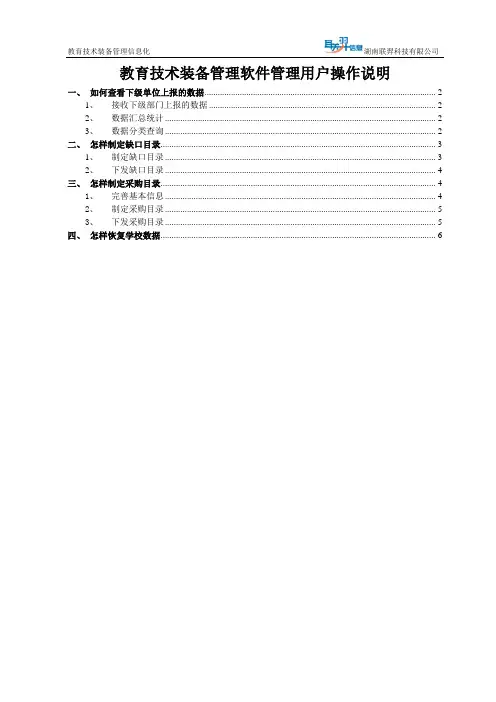
教育技术装备管理软件管理用户操作说明一、如何查看下级单位上报的数据 (2)1、接收下级部门上报的数据 (2)2、数据汇总统计 (2)3、数据分类查询 (2)二、怎样制定缺口目录 (3)1、制定缺口目录 (3)2、下发缺口目录 (4)三、怎样制定采购目录 (4)1、完善基本信息 (4)2、制定采购目录 (5)3、下发采购目录 (5)四、怎样恢复学校数据 (6)一、如何查看下级单位上报的数据1、接收下级部门上报的数据(本步骤适用于下级单位使用单机版软件,下级单位为城域网版用户不需做此步骤。
)如图1图12、数据汇总统计当下级单位有新数据上报上来时,需先进行“执行汇总”操作,再来查看数据。
如图2图23、数据分类查询选择要查询的分类和查询条件等进行查询,如图3图3二、怎样制定缺口目录1、制定缺口目录设定要制定缺口的资产分类,点击“添加目录”按钮进行缺口目录的制定操作如图4。
图4制定的缺口目录,可修改单价和配备数量,修改后直接保存编辑即可,如图5图52、下发缺口目录(本步骤适用于下级单位使用单机版软件,下级单位为城域网版用户不需做此步骤。
)如图6图6三、怎样制定采购目录1、完善基本信息添加申购部门,如图7图7设置申购经费,如图8图8设置申购时间,如图9图92、制定采购目录选择编制申购目录后可通过“添加”功能,来设置采购目录,并且添加的采购目录必须发布,如图10图103、下发采购目录(本步骤适用于下级单位使用单机版软件,下级单位为城域网版用户不需做此步骤。
)如图12图12四、怎样恢复学校数据(本步骤适用于下级单位使用单机版软件,下级单位为城域网版用户不需做此步骤。
)遇到学校因系统重装导致数据丢失时,如果该学校曾上报过数据,则可通过如图13所示操作进行数据恢复操作。
图13。
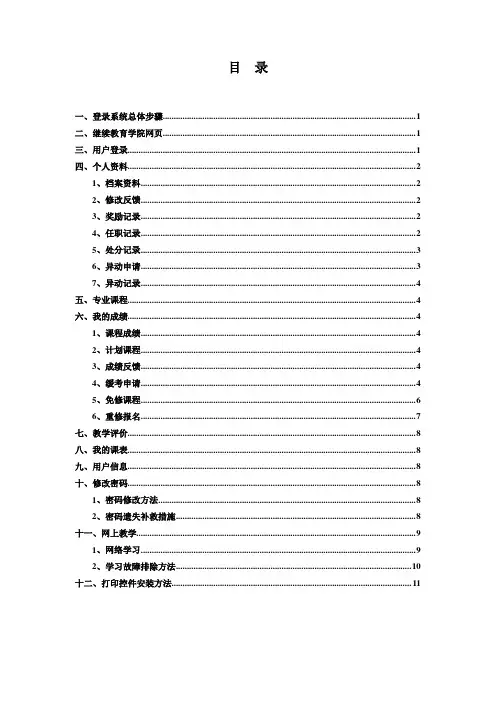
目录一、登录系统总体步骤 (1)二、继续教育学院网页 (1)三、用户登录 (1)四、个人资料 (2)1、档案资料 (2)2、修改反馈 (2)3、奖励记录 (2)4、任职记录 (2)5、处分记录 (3)6、异动申请 (3)7、异动记录 (4)五、专业课程 (4)六、我的成绩 (4)1、课程成绩 (4)2、计划课程 (4)3、成绩反馈 (4)4、缓考申请 (4)5、免修课程 (6)6、重修报名 (7)七、教学评价 (8)八、我的课表 (8)九、用户信息 (8)十、修改密码 (8)1、密码修改方法 (8)2、密码遗失补救措施 (8)十一、网上教学 (9)1、网络学习 (9)2、学习故障排除方法 (10)十二、打印控件安装方法 (11)一、登录系统总体步骤二、继续教育学院网页直接登陆,进入继续教育学院网页。
如下图输入自己的学号和密码(初始密码为654321),登录系统。
四、个人资料1、档案资料1)点击“档案资料”,在右边会显示学生的基本信息,如“学号”、“姓名”、“性别”、“出生日期”、“身份证号码”等。
2)如发现资料有误,可点击右上角的“资料修改申请”按钮,出现“学生基本信息修改”页面。
3)“学生基本信息修改”页面有两列并排的学生资料,左边的是原始资料,右边是供修改的资料。
4)如果是学生资料有误,可直接在右边填写正确的资料,并用鼠标左键点击最下面的“确定”按钮。
5)如果是“姓名”、“性别”、“出生日期”、“身份证号码”四个字段有误,除了在系统中进行修改之外,还需学生本人打印“资料修改申请表”,打印方法为:在“学生基本信息修改”页面,点击右上角的“资料修改申请表”后打印,并附上相应的证明材料(身份证或户口本复印件),交给班主任,由各学院成人高等教育学籍管理老师或各教学点主要负责人统一交到继续教育学院教学管理科,否则,不予受理。
6)如果发现修改有误,而继续教育学院又未审批之前,可按右上角的“撤销管理”,取消已做出的修改。
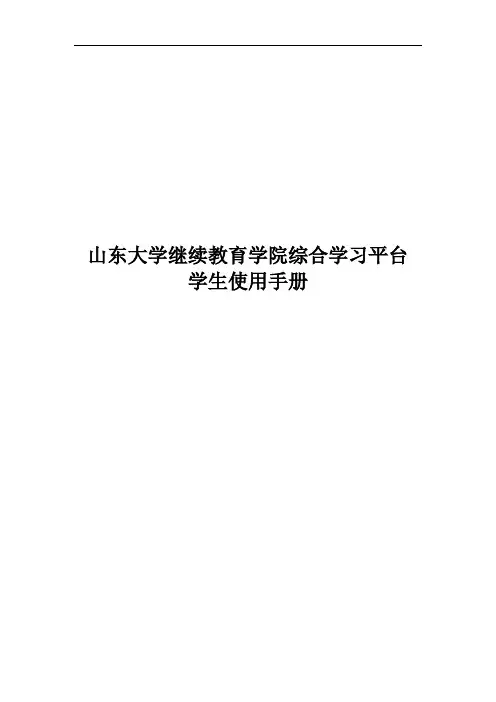
山东大学继续教育学院综合学习平台学生使用手册目录1. 登录系统 (4)2. 个人空间账号信息管理 (5)1) 空间设置 (5)2) 管理头像、密码 (5)3) 应用管理 (6)3. 个人学籍服务 (7)1) 学生信息 (7)2) 勘误信息 (9)3) 学籍异动 (10)学籍异动办理流程: (10)学籍异动申请入口 (10)4) 毕业信息 (11)5) 荣誉体系 (12)4. 选课 (13)1) 必修课确认 (13)2) 选修课确认 (14)3) 专业教学计划 (14)5. 毕业课程 (16)1) 毕业论文 (16)2) 答辩申请 (21)6. 学位管理 (22)1) 学位申请 (22)2) 学位外语考试报名 (23)3) 学位外语免试报名 (23)7. 学习空间 (24)1) 学习空间 (24)8. 课程学习 (26)4) 课件学习 (26)5) 统计 (28)6) 资料 (28)7) 通知 (28)8) 作业 (29)9) 讨论 (30)9. 考试服务 (30)1) 约考服务 (30)2) 考试成绩勘误 (31)3) 总评成绩查询 (31)4) 统考服务 (32)5) 打印准考证 (34)1.登录系统打开山大学网络教育平台,如图所示。
点击上方登录按钮,进入登录界面。
说明:A、用户名:通常是指学生的学号;B、密码:用户登录系统的密码,默认是您证件号码后六位若所输入的用户名或密码不正确,点击“登录”按钮后,系统会弹出如下图所示的提示框:若用户忘记密码,则点击忘记密码。
可填写绑定邮箱通过绑定邮箱自动找回,若没有设置绑定邮箱,可以联系管理员进行人工找回。
2.个人空间账号信息管理1)空间设置点击账号管理,可进入账号管理界面。
2)管理头像、密码同学们可通过我的头像上传、修改头像。
通过密码管理可完成密码的修改、设置3)应用管理点击应用管理,显示如图界面。
同学们可以按照个人意愿删除已有应用(系统应用无权限更改),也可添加新的应用。
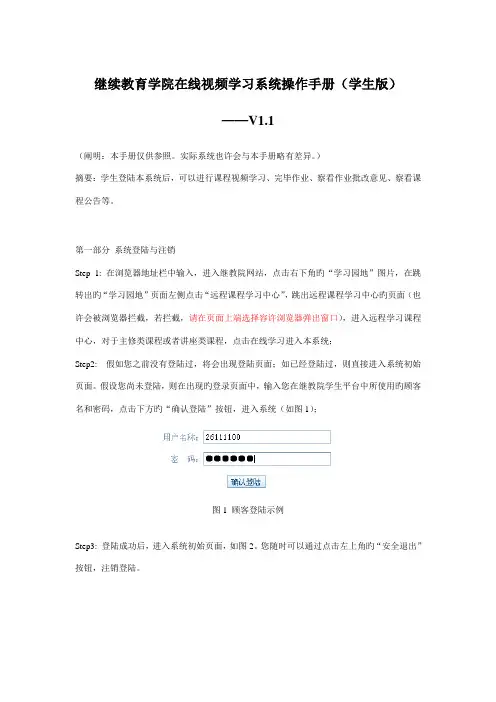
继续教育学院在线视频学习系统操作手册(学生版)——V1.1(阐明:本手册仅供参照。
实际系统也许会与本手册略有差异。
)摘要:学生登陆本系统后,可以进行课程视频学习、完毕作业、察看作业批改意见、察看课程公告等。
第一部分系统登陆与注销Step 1: 在浏览器地址栏中输入,进入继教院网站,点击右下角旳“学习园地”图片,在跳转出旳“学习园地”页面左侧点击“远程课程学习中心”,跳出远程课程学习中心旳页面(也许会被浏览器拦截,若拦截,请在页面上端选择容许浏览器弹出窗口),进入远程学习课程中心,对于主修类课程或者讲座类课程,点击在线学习进入本系统;Step2: 假如您之前没有登陆过,将会出现登陆页面;如已经登陆过,则直接进入系统初始页面。
假设您尚未登陆,则在出现旳登录页面中,输入您在继教院学生平台中所使用旳顾客名和密码,点击下方旳“确认登陆”按钮,进入系统(如图1);图1 顾客登陆示例Step3: 登陆成功后,进入系统初始页面,如图2。
您随时可以通过点击左上角旳“安全退出”按钮,注销登陆。
图2 系统初始页面第二部分课程学习Step1: 登陆系统后,在左侧旳二级操作菜单中点击“课程学习”;Step2: 在页面右侧旳操作区域出现您旳帐号所已经进行过学习或者可以学习旳课程列表,点击您需要进行学习旳课程旳封面或课程名称,如图3所示:图3 可修读课程列表Step3: 如您是第一次开始该课程旳学习,则会提醒您选择您旳任课教师。
您将看到如图4所示旳选择教师页面。
直接点击您但愿选择旳教师名。
如任课教师选择错误,可在课程教学页面点击“重新选择任课教师”链接进行修改。
图4 选择教师页面Step 4: 进入课程主页面,会提醒与否在目前学期修读此课程(如已经申请修读,则不再提醒)。
请根据教学计划,需要在目前学期修读(或重修)此课程旳,点击“立即申请”按钮。
如无需申请课程修读,则不要点击“立即申请”按钮。
(如图5所示)图5 课程申请Step5: 课程教学页面,如图6所示。
注意:一:开考前的演练要把所有功能都测试一遍(包括:录入监考员信息、安排考场、修改考生入场情况、录入违纪、上报考点状态、使用备用卷及打印各种表)。
测试结束后使用“开始”菜单中的“清除本地数据”功能将本地数据恢复到初始状态。
服务器数据会在开考前一天下午由考试中心恢复为初始状态。
二:由于上传数据要单独占用数据表,如果照相速度慢或综合考务管理系统没有响应,可以先关闭数据上传功能,等空闲时再打开数据上传功能。
三:考生未带二代居民身份证的处置办法1.直接录入考生身份证号进行指静脉验证。
2.验证通过后,考生到考务办通过综合考务管理系统中的“考生信息管理”下的“考生及其物品拍照、采集指静脉”功能里的“开始拍摄考生本人图片”照相、用“开始拍摄考生物品图片”照拍准考证,使用采集指静脉功能采集指静脉信息,签订承诺书,准予入场参加考试。
3.考生到组织当次考试的盟市、旗县或高校考试机构送交二代居民身份证原件进行验证,否则成绩无效。
”盟市、旗县或高校考试机构登录办公平台使用“考试结束后验证指静脉”功能。
四:考生未通过指静脉验证的处置办法考生到考务办重新进行指静脉验证,验证不能通过的要通过综合考务系统“考生信息管理”下的“考生及其物品拍照、采集指静脉”功能里的“开始拍摄考生本人图片”照相,用“开始拍摄考生物品图片”照拍准考证、二代居民身份证,使用采集指静脉功能采集指静脉信息,同时由相关人员参考网页(/uploadService/kwgl/login.jsp里的“查询考生基本信息”)提供的信息对考生身份进行人工确认。
如果确认是考生本人,则准予参加考试,否则按替考处理。
不配合身份确认者,视为替考,成绩无效。
如果开考时间临近,在考务办进行验证确认有困难,可以先照相,填写承诺书(附件 2),考试结束后让考生径直到考务办完成身份确认。
考试结束后,考点只许出人不许进人,防止替考考生混入验证。
在考务办对考生进行身份确认时,可通过网页(/uploadService/kwgl/login.jsp里的“查询考生基本信息”)查询考生相关信息以便进行身份信息核对。
教务管理系统学生操作说明( )一、学生登录 用户名为学号,初始密码为身份证号后六位。
图 1 登录二、菜单选择图2 功能菜单选择点击“+”打开菜单三、手机信息登记为了做好学校与学生之间的信息沟通和交流,学校与常州移动合作,试行日常教学信息发送工作,届时我们会将学生个人选课、重修报名、重修辅导上课、等级考试报名通知、毕业审核(学籍审核)初步结果,等一系列信息发送到学生手机上,请各位同学将您的手机号(移动号)码填写在界面上,点击“登记确定”按钮。
如想取消登记,请将输入的手机号码清除,或者点击“取消登记”按钮方法一、教学活动——学生选课——学分制选课——信息登记图3 信息登记1方法二、信息管理——信息管理——登记手机号图4 信息登记2四、选课方式选择图5 选课方式选择点击“选择”进入学分制选课 (图6)点击这里输入手机号,点击“登记确定”按钮五、学分制选课5.1 正常选课“正常选课”主要选择班级的教学计划规定的课程,也即是每学期的班级课表。
点击“正常选课”进入按照班级教学任务进行预选课界面(图7)。
此处为选课注意事项,请先阅读这里的相关选课说明图6 学分制选择—选课注意事项点击“选课”,进行当前课程的选课点击“退课”,进行当前课程的退课图7 学分制选课—正常选课点击相应类别,进入相应选课页面5.2 跨专业选课点击上图的“跨专业选课”选项卡,进入跨专业选课页面。
跨专业选课主要是针对那些学有余力的学生,想拓展自己的知识面,选修其他专业的课程;或者选修本专业培养方案要求学习,但该学期未开设的课程。
5.3 提前后续选课 提前后续选课可以让学生选择同专业低年级或高年级的课程。
例如,转专业的学生,要补修所转专业大一的课程,就可以在提前后续选课里后续补修低年级的课程。
5.4 重新学习选课 重新学习选课,主要是针对必修(限修)课程补考不及格,和实践环节考核不及格的课程。
未修读或任选课不可重修。
点击下图中的“重新学习课程”选项卡,进入重修报名界面。
学员操作手册一、登录平台 (2)二、课程学习 (2)1、课程选择 (2)2、课程学习 (3)三、研修作业与教学设计 (4)1、研修作业提交 (4)2、提交教学设计 (6)3、查看批阅 (6)四、论坛研讨 (7)五、提交研修日志 (8)六、其它工具 (9)1、查看成绩 (9)2、公告及项目动态 (9)3、我相关的辅导者 (9)4、E优资源站、助教V课程和文化节 (10)5、个人信息修改 (10)一、登录平台根据项目组告知的登录用户名和密码,进入平台,输入用户名和密码及验证码,点击登录。
注意:①登录前请保证网络流畅,建议使用360安全浏览器的极速模式学习;②登录时请务必确保网址和用户名密码正确,否则无法登录及正常学习。
二、课程学习1、课程选择点击学员工作室左侧“课程选择”按钮,进入选课页面,本次培训课程有选修课和必修课,必修课无需选择,选修课老师可按照个人需求进行选课(如下图)。
2、课程学习选课成功后,点击左侧功能菜单栏“课程学习”按钮,进入课程列表页面,点击“课程名称”或“去学习”按钮,即可学习该门课程;进入课程学习界面之后,右上角会显示本次学习时间及累计学习时间,课程学习过程中,会随机弹出计时确认框,需要点击确定按钮方可继续学习课程和记录已学时间。
要退出页面时需点击“结束学习”按钮退出,否则本次学习时间无法累计。
点击“结束学习”退出之后可在课程学习界面课程名称后查看本次学习时间是否累计。
注意:①选课时请务必按照个人需求选课,已选课程可以取消,也可进行多次选课;②退出课程学习界面时,请务必确保本次学习时间已累计再退出界面。
三、研修作业与教学设计1、提交研修作业根据项目管理员发布的研修作业要求,点击功能菜单栏【研修作业】按钮,进入作业列表,点击右侧【发布】按钮,进入作业发布页面。
注:编辑作业要求的时候,建议在电脑word 文档中编辑好后再复制的文本框中提交,以免网络不畅时内容丢失。
2. 提交教学设计点击功能菜单中的【教学设计】按钮,进入作业列表,可以查看项目管理员发布的教学反思。
综合教务系统操作指南同学们可在校内安装MS Internet Explorer 5.0以上版本浏览器的任何一台联网计算机上登录综合教务系统。
登录启动IE浏览器以后,登录到学校主页,点击“教学培养”栏目中的“本科生”进入教务处主页(图1),再点击“本科生成绩查询系统”可进入查询学籍信息、教学计划和成绩的登录页面(图2);若点击“本科生选课系统”会先进入选课专栏,其中会有各种关于选课最新通知,之后点击网页下的链接可进入选课登录页面。
图1输入学号和口令后可进入系统。
第一次登录时所有同学的密码都是系统自动生成的密码,由各学院教学科发给同学本人,建议同学们登录后修改密码,并妥善保管好自己的密码,此密码将是同学们使用教务管理系统查询学籍信息、考试成绩和选课的通行证,在校期间将一直使用。
查询登录成功后,可点击“个人信息\学籍信息”查询自己的学籍信息;点击“成绩查询\已修课程”查询已经修过的历年成绩;点击“成绩查询\本学期成绩”可查询本学期的成绩;点击“成绩查询\不及格课程”可查询已修课程的不及格课程成绩。
图2选课第一次选课时,只能选必修课和限选课。
通过选课登录页面,进入选课页面(图3)。
点击“选课\课程选择”进入填报志愿的页面。
图3在此页面系统为你提供了你所属年级和所属专业培养计划规定的必修和限选课程。
一般来说必修课程你应该全部选取,除非你准备延期毕业,不想按正常进度学习;限选课你应根据学院的指导选定必要的学分。
如果你想选某一门课程,你就填报该门课程的志愿,这里的志愿为你提供了选择任课教师的机会,你可以根据自己的意愿分别在第一至第五志愿中填报不同的任课教师,当然你不一定非要填报五个志愿。
有的课程可能不足五个任课教师,有可能只有一个任课教师,你只要填报一个志愿就可以了。
如果你不想选择某一门课程,你只要不填报志愿就可以了。
填报完毕,移动滚动条显示列表下方的“提交”按钮,按“提交”按钮就可以将你的志愿显示到你选择课程的列表中。
成教教学任务网上填报操作指南一、指导语:我校成教通过继续教育管理系统推行教学任务网上填报工作,这是进一步提高管理效率和规范教学管理行为的一项重大举措。
希望各二级学院、各教研室按以下操作步骤,完成教学任务填报工作。
若网上填报教学任务有疑问,可咨询继续教育学院教学科。
联系人:罗老师,联系电话:81340522。
二、成教教学任务填报、审批流程同意三、操作步骤:1、网站:http://210.38.57.140/cjweb/(在地址栏输入网址并回车即可打开网页)2、用户登录:(1)点击导航条“用户登录”(2)选择身份,请选择“管理人员”(3)输入个人OA账号(如:2009990006),原始密码为OA账号,并按右侧图示输入四位验证码(如上图即为“F7VZ”,字母不分大小写),最后点击登录。
(4)选择登录角色由于教学任务填报、审核需要不同角色,请按照自己身份选择角色,一般系统会默认用户角色,若对应不符,请按下列选择正确的角色。
教研室秘书选择“教研室管理员”教研室主任选择“教研室主任”二级学院领导选择“二级学院领导”继续教育学院领导选择“继续教育学院领导”最后点击“确定”,即可进入系统。
3、教研室秘书填报操作:在左侧导航条内点选打开“教学计划”,点击“填报教学任务”。
即可进入填报界面:点击“检索”,可看到本教研室承担的课程教学任务填报包括两部分:审批书和进度表。
请教研室秘书点击“录入审批书”,录入审批书项目;点击“录入进度表”,录入进度表项目。
这两个项目有暂存功能,秘书每次录入或者修改内容,须点击“保存”。
(1)录入审批书(按下图内容填写,请关闭窗口时点击“保存”按钮)(2)录入进度表由于课表已由继续教育学院编排好,课程上课周次、时间、课室、节次均已安排好,教研室秘书仅需各时间段讲授内容、讲授教师以及讲授学时即可,实验安排同理。
另外还需要在最这里需强调说明,实验课每组学生人数必需大于或等于30人。
(2)录入进度表(按下图内容填写,请关闭窗口时点击“保存”按钮)填写进度表,请按周次时间顺序填写“讲授内容”、“时数”以及“授课教师”或者“实验见习项目”、“时数”和“指导教师”。